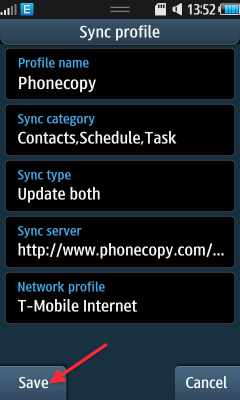ඊයේ නම් ලිනක්ස් සම්බන්ධව පොස්ට් එකක් දැම්ම... :) ඉතින් අදත් ඔයාලට ප්රයෝජනවත් වෙයි කියලා හිතෙන දෙයක් එකතු කරන්න කැමතියි.. මාතෘකාව දකින්න ඇතිනේ.. :P ඉතින් ඔන්න ඔය ගැන තමා දැනුවත් කරන්න යන්නේ.. පාවිච්චි කරපු අයත් ඇති.. මන් මේක කාලයක ඉදන් මගේ Java Mobile Phone එකේ use කරනවා...(Android එකකුත් ඇතේ.. :P ) දැන් නම් Java Mobile Phones බොහොම අඩුයිනේ.. දැන් ඉතින් Android නේ පෙරළි කාරයා.. ඉතින් ඔයා අතරේ Java Mobile Phone use කරන අයට නම් මේක බොහොම වැදගත් වෙයි..
මොකක්ද PhoneCopy කියන්නේ?
PhoneCopy කියන්නේ Mobile Phone එකත් PhoneCopy.com server අතර Contacts, Memo, Schedule, Tasks වගේ දේවල් synchronize කරගන්න පුළුවන් Application එකක්.. :) ඒ වගේ Phone එකේ තියෙන Data www.phonecopy.com වෙබ් අඩවියේ සිටම edit කරන්න.. Delete කරන්න වගේ දේවල් කරන්නත් පුළුවන්.. ඉතින් Java Mobile Phone එකක Contacts නැතිවුනොත් ඒවා මේ Server එකේ තිබ්බොත් අපිට ආපහු අපේ Contacts ටික Phone එකට ගන්න පුළුවන්... ඉතින් මේක බොහොම වටිනවා..
මුලින්ම මේ http://www.phonecopy.com/en/ වෙබ් අඩවියට ගිහින් Email එකයි Username එකකුයි Password එකකුයි දීලා Register වෙන්න.. Email එකට එන Email ලිපියෙන් Confirm කරලා Account එක Active කරගන්න.. :) දැන් හරි..
දැන් තියෙන්නේ Phone එකේ synchronize Settings හදාගන්න.. මම මෙතන පාවිච්චි කරන්නේ Samsung Wave II Phone එක.. ඔයාගේ Phone එකට අනුව synchronize හොයාගන්න.. මෙතනින් බලාගන්න ඔයාගේ තියෙන phone එක Support කරනවද කියල : https://www.phonecopy.com/en/phones/
https://www.phonecopy.com/android/index-en.html - Android
https://www.phonecopy.com/iphone/index-en.html - iPhone
මගේ එකේ නම් මෙන්න විදියට තම එන්නේ synchronize වලට ගිහින් Profile එකක් හදුවහම.. :D
ඊට පස්සේ එතන Profile Name එක මොකක්ද ඔයාට ඕන Sync Category එක (ඒ කිව්වේ Contact ටික නම් Contacts) Nerwork Profile එක දෙන්න..
ඊට පස්සේ Sync Server එකට http://www.phonecopy.com/sync කියලා දෙන්න.. ID එකටයි Pass එකටයි Site එකේ register වෙනකොට දුන්න ඒවා දෙන්න.. :D දැන් Save කරලා Start Sync කරන්න.. එතකොට වැඩේ හරි.. :D කරලම බලන්න.. එතකොට තේරෙයි මම කිව්වා ඒවාට අමතරව අපිට ලැබෙන වැසි ගැනත්.. හරි.. මේක පුළුවන් තරම් කෙටියෙන් තමා පැහැදිලි කලේ.. නොතේරුණු යමක් තිබුනොත් පහලින් comment එකක් දාන්න.. තවත් පෝස්ට් එකක් දාන්නම්කො :D
- මධුර බාලසූරිය